Na moim Macu jest kilka bezużytecznych aplikacji, ale nie mogę ich usunąć do Kosza, jak odinstalować splątane aplikacje, jakieś sugestie?
Powszechnie wiadomo, że komputery i laptopy Apple są bezpieczne. Kosztem jest nierozszerzalna pamięć. W rezultacie użytkownicy muszą regularnie odinstalowywać niechciane aplikacje. Problem polega na tym, że zadanie nie jest tak proste, jak to, co robisz na komputerach osobistych. Na szczęście istnieją narzędzia, takie jak Narzędzie do czyszczenia aplikacji dla komputerów Mac, które mogą pomóc w odinstalowaniu aplikacji na Macu. W tym artykule szczegółowo omówiono narzędzie.
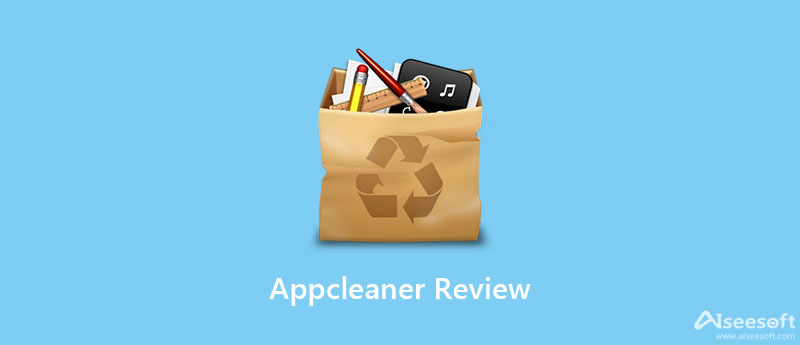
Jak sama nazwa wskazuje, głównym priorytetem AppCleaner jest odinstalowywanie aplikacji wraz z powiązanymi plikami na komputerach Mac. Samo przeciągnięcie i upuszczenie aplikacji pozostawia ślad cyfrowy w postaci różnych plików, takich jak śmieci, pamięć podręczna itp. Co więcej, niektóre aplikacje nie zapewniają intuicyjnego sposobu odinstalowania. Dlatego potrzebujesz AppCleaner.
Główne cechy AppCleaner
ZALETY
Wady
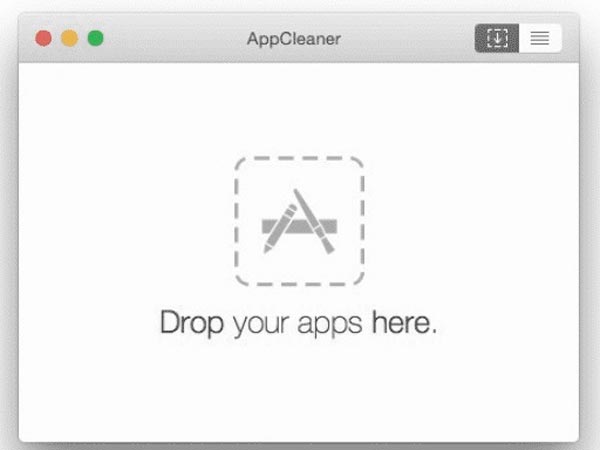
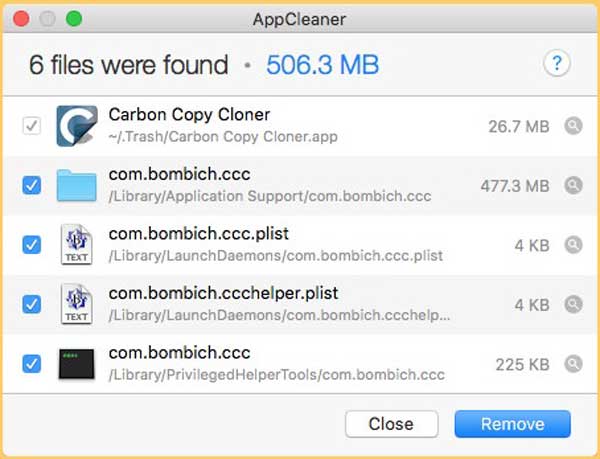
Uwaga: Jeśli nie podoba Ci się polecenie przeciągnij i upuść lub nie możesz znaleźć niechcianej aplikacji w Finderze, przełącz się na Lista funkcja w AppCleaner. Następnie zostaną wyświetlone wszystkie zainstalowane aplikacje. Sprawdź niechciane aplikacje i szybko je odinstaluj.
Aiseesoft Mac Cleaner to wszechstronna alternatywa dla AppCleaner. Oprócz dezinstalatora aplikacji integruje również różne funkcje, które pomagają zarządzać aplikacjami na komputerze Mac, zwalniać miejsce i optymalizować wydajność.
100% bezpieczeństwa. Bez reklam.
ZALETY
Wady
Uruchom najlepszą alternatywę dla AppCleaner po zainstalowaniu go na komputerze Mac. Następnie kliknij Toolkit w interfejsie domowym i wybierz Odinstaluj opcja.
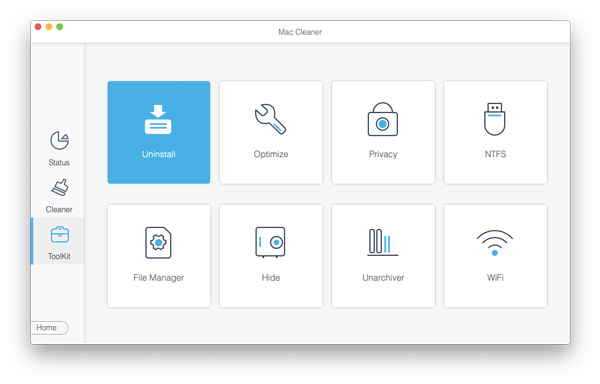
Kliknij Scan przycisk, aby rozpocząć wyszukiwanie wszystkich aplikacji na komputerze. Ukończenie skanowania może trochę potrwać, jeśli zainstalowałeś wiele aplikacji na Macu. Następnie naciśnij Zobacz i wysłuchaj przycisk, aby zobaczyć wszystkie aplikacje.

Wybierz niechcianą aplikację w środkowym panelu i sprawdź aplikację i powiązane pliki w prawym panelu. W końcu kliknij Czyszczenie przycisk w prawym dolnym rogu. Kilka sekund później pozbędziesz się niechcianych aplikacji na Macu.
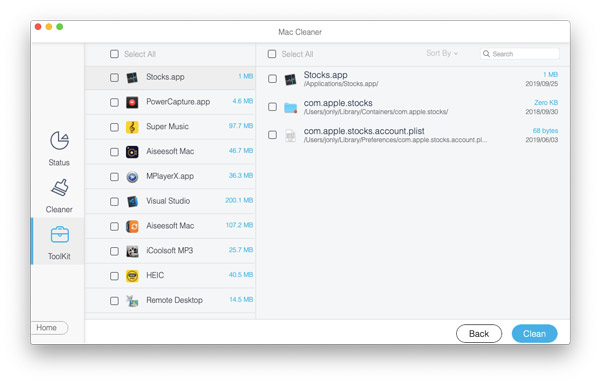
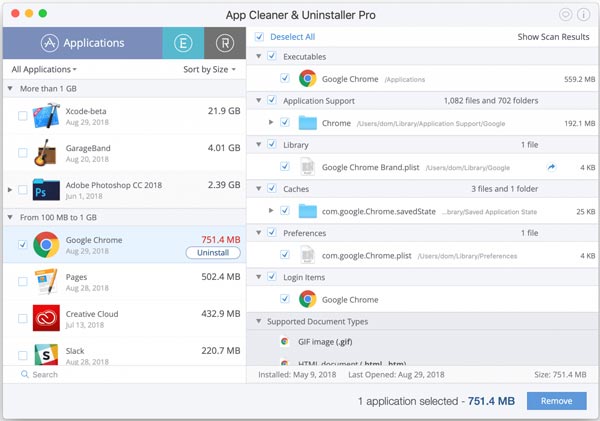
App Cleaner & Uninstaller Pro to kolejna alternatywa dla użytkowników AppCleaner dla komputerów Mac. Potrafi wykryć tymczasowe i niepotrzebne pliki na dysku twardym. Podobnie jak AppCleaner, obsługuje odinstalowywanie aplikacji przez przeciąganie i upuszczanie.
ZALETY
Wady
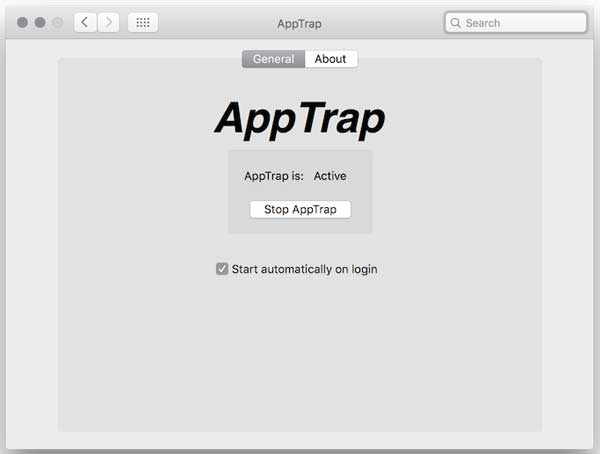
Podobnie jak AppCleaner, AppTrap odinstalowuje bezużyteczne aplikacje z komputera Mac za darmo. Jest dostępny dla komputerów i laptopów z systemem macOS X 10.8.0 lub nowszym i wyposażonych w procesor Intel 64. Co więcej, to narzędzie jest lekkie i działa szybko.
ZALETY
Wady
1. Czy AppCleaner na Maca jest naprawdę darmowy?
Tak, AppCleaner dla komputerów Mac to projekt typu open source. Możesz pobrać AppCleaner z oficjalnej strony za darmo. Poprosi Cię o przekazanie narzędzia, ale możesz bezpośrednio zignorować wiadomość.
2. Czy AppCleaner na Maca jest bezpieczny w użyciu?
Według naszych badań AppCleaner dla komputerów Mac korzysta z bezpłatnej licencji i jest bezpieczny, jeśli pobierzesz go z oficjalnej strony internetowej lub zaufanych źródeł. Istnieją strony internetowe, które oferują pliki do pobrania zawierające wirusy lub złośliwe oprogramowanie, dlatego należy zachować ostrożność.
3. Czy AppCleaner dla Mac może odinstalować aplikacje systemowe?
Nie, AppCleaner dla komputerów Mac nie może odinstalować aplikacji dostarczonych z systemem. Jest dostępny tylko dla aplikacji zainstalowanych na komputerze. Jeśli chcesz usunąć natywne aplikacje, musisz wypróbować inne narzędzia.
Wnioski
Teraz powinieneś dowiedzieć się, czym jest AppCleaner, zalety i wady, a także jak odinstalować aplikacje z komputera. Jako narzędzie typu open source może zaspokoić Twoją podstawową potrzebę odinstalowywania aplikacji. Poza tym zidentyfikowaliśmy również najlepsze alternatywy, w tym Aiseesoft Mac Cleaner. Jest łatwy w obsłudze i wyposażony w wiele funkcji. Jeśli masz inne pytania związane z tym tematem, zostaw wiadomość pod tym postem, a my szybko na nią odpowiemy.

Mac Cleaner to profesjonalne narzędzie do zarządzania komputerami Mac w celu usuwania niepotrzebnych plików, bałaganu, dużych / starych plików, usuwania duplikatów plików i monitorowania wydajności komputera Mac.
100% bezpieczeństwa. Bez reklam.